Även om Android har polerats under åren, finns det fortfarande några förbryllande problem som ofta kommer som isolerade fall och därför knappast tas upp av OEM-tillverkare. Problemet vi vill prata om idag är verkligen sällsynt men förekommer fortfarande, även på Android 11- enheter. För vissa fortsätter telefonen nämligen att ringa kontinuerligt och de kan inte svara på samtalet eller stoppa det om de inte stänger av enheten eller den som ringer avslutar samtalet.
Om du drabbas av detta eller ett liknande problem, kontrollera stegen vi listade nedan.
Innehållsförteckning:
- Starta om enheten
- Ta bort SIM-kortet och lägg till det igen
- Torka cachepartitionen
- Återställ appinställningar
- Avinstallera uppdateringar från appen Telefon
- Uppdatera Android
- Kontrollera närhetssensorn
- Starta i felsäkert läge
- Återställ enheten till fabriksinställningarna
Vad betyder det när en telefon ringer oändligt?
1. Starta om enheten
Börja felsöka genom att starta om enheten. Systembuggar sträcker sig från mindre gränssnittsfel till stora problem, och den här är definitivt en stor.
Om din enhet fryser medan den ringer så att du inte kan starta om den via systemgränssnittet, kan du tvinga avstängningen genom att hålla ned strömknappen tills skärmen stängs av. När du startar enheten igen och om problemet kvarstår, se till att kontrollera nästa steg.
2. Ta bort SIM-kortet och lägg till det igen
Nästa sak du bör göra är att ta bort SIM-kortet och lägga till det igen. Om din Android kommer med ett dual-SIM-alternativ, prova att byta plats och ge det ett nytt försök.
På så sätt låter du din Android läsa SIM-kortet igen och förhoppningsvis bör den kontinuerliga ringningen sluta.
3. Torka cachepartitionen
Ett av de bästa sätten att hantera systemfel är att torka cachepartitionen. Cachepartition är en separat lokal lagringspartition som lagrar systemcachen. Nu borde denna cache inte vara av någon betydelse för slutanvändaren (det är därför alternativet att rensa den finns enbart i återställningsmenyn), men det är känt att det kan orsaka systemproblem. Speciellt när du installerar nya uppdateringar.
Så om problemen började efter en systemuppdatering, se till att torka cachepartitionen. Naturligtvis kommer detta inte att radera någon av dina data. Så här torkar du cachepartitionen på Android:
- Stäng av din Android.
- Tryck och håll in Power-knappen + Volym upp tills välkomstskärmen visas. Släpp strömknappen och fortsätt att hålla volym upp- knappen.
- När du kommer in i återställningsläget använder du volymknapparna för att komma till alternativet Torka cachepartition .
- Tryck på strömknappen för att bekräfta valet. Skynda dig inte igenom det för det finns också ett alternativ att formatera allt och det vill vi inte göra.
- Starta om telefonen tillbaka till systemet.
4. Återställ appinställningar
Telefonappens misslyckande kan vara boven bakom detta problem. För att åtgärda detta kan du se till att appen Standardtelefon är systemet men vi föreslår att du går ett steg längre. Att återställa appinställningar är ett vanligt felsökningssteg och vi skrev om det här . I grund och botten återställer det standardinställningarna till appar i stort, inklusive behörigheter och standardinställningar.
Så här återställer du appinställningar på Android:
- Öppna Inställningar .
- Tryck på Appar och aviseringar (Appar).
- Tryck på Alla appar (Apphanterare eller Hantera appar).
- Tryck nu på menyn med tre punkter och välj Återställ appinställningar .
- Bekräfta valet.
Om din telefon fortsätter att ringa kontinuerligt efter detta, se till att du fortsätter att gå igenom listan.
5. Avinstallera uppdateringar från appen Telefon
Gå vidare. Nästa sak vi ska försöka ta itu med är möjliga problem med standardappen Telefon. Det bästa sättet att återställa en systemapp är att avinstallera uppdateringar från den och sedan uppdatera den igen från Play Butik. Du kan också rensa lokal data innan du uppdaterar appen, bara för att vara säker.
Så här avinstallerar du uppdateringar från appen Phone/Dialer på din Android:
- Öppna Inställningar .
- Tryck på Appar . Expandera alla appar eller öppna Apphanteraren/Hantera appar.
- Välj telefonappen (uppringningsappen) från listan över tillgängliga appar.
- Tryck på menyn med tre punkter och tryck sedan på Avinstallera uppdateringar .
- Öppna lagring och rensa data .
- Uppdatera appen från Play Store (eller Galaxy Store på Samsung-enheter).
6. Uppdatera Android
Android-uppdateringar ger och Android-uppdateringar tar (eller bryter, för att vara mer punktliga). Så om du började uppleva problem med inkommande samtal och oändliga ringningar efter en uppdatering, se till att leta efter nya uppdateringar. Vanligtvis kommer uppdateringar på månadsbasis så du kan behöva vänta på att OEM ska åtgärda problemet.
Du kan påskynda processen genom att rapportera problemet så snart som möjligt. Vanligtvis finns det ett alternativ att rapportera problemet direkt från appen i hjälpmenyn, men det finns också systemappar som Samsung Members som används för diagnostik och felrapporter. På grund av problemets allvar bör det åtgärdas snabbt om det inte är ett isolerat fall.
Slutligen, om det finns några tillgängliga uppdateringar, kan du söka efter dem i Inställningar > System > Programuppdatering. Förhoppningsvis löser detta problemet för dig.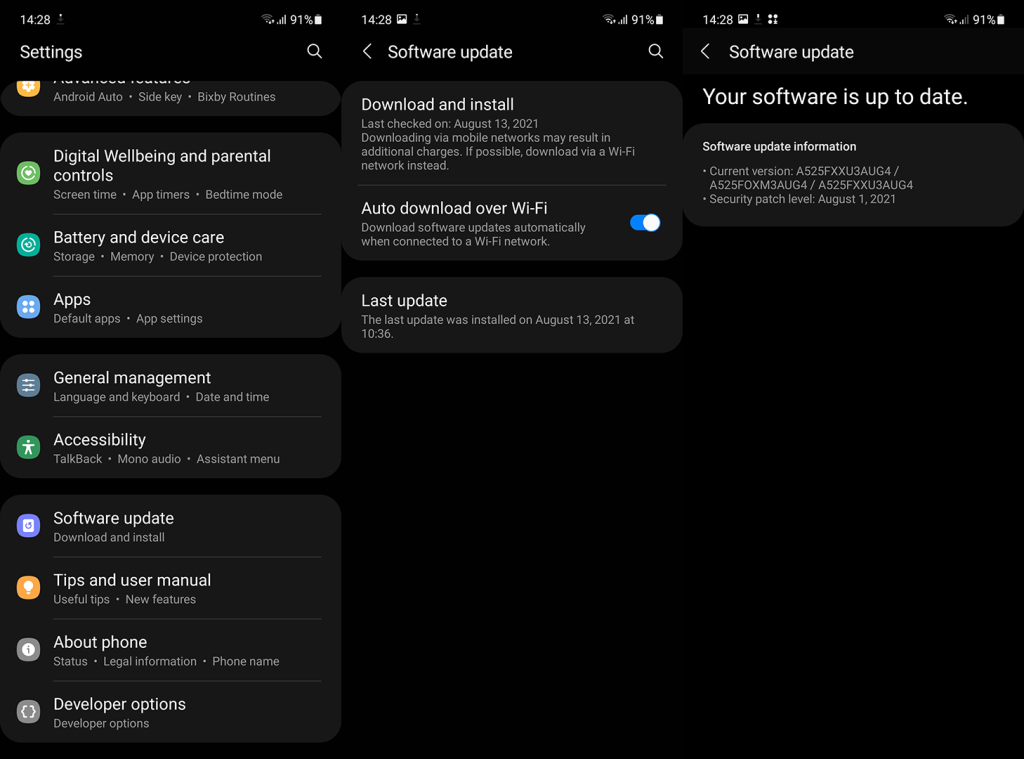
7. Kontrollera närhetssensorn
Om din telefon fortsätter att ringa kontinuerligt utan att kunna stoppa den (eller svara på samtalet), kan vi inte förbise eventuella problem med närhetssensorer. Som du redan vet bör närhetssensorn (placerad bredvid hörlurshögtalaren) stänga av skärmen när du tar enheten nära örat under samtal.
Men på vissa enheter (särskilt på vissa äldre Xiaomi- och Redmi-telefoner) kommer närhetssensorn att slå på eller av skärmen även innan samtalet accepteras. En dåligt kalibrerad närhetssensor är vad vi förmodligen tittar på.
Vi skrev om problemet mer utförligt, här . Läs artikeln för att lära dig hur du testar och, om nödvändigt, åtgärdar problem med närhetssensorer.
8. Starta i felsäkert läge
Vi kan inte gå igenom listan med lösningar utan att ta itu med möjliga oseriösa appar. Vissa appar som fungerar i bakgrunden är kända för att få telefonen att ringa oändligt och komma i konflikt med appen Telefon. Detta är supersällsynt, särskilt på nyare iterationer av Android som begränsar aktiviteter som dessa, men det är fortfarande en möjlighet.
För att kontrollera om så är fallet, starta i felsäkert läge. I det här läget kör Android bara viktiga appar så det är lätt att avgöra om detta är ett systemfel eller om någon app från tredje part är skyldig. Ring ditt nummer i felsäkert läge och se om problemet är borta.
Så här startar du i säkert läge på Android:
- Tryck och håll in Power-knappen samtidigt tills Power-menyn visas.
- Tryck och håll kvar på ikonen Stäng av tills popup-fönstret visas. Den bör informera dig om säkert läge och erbjuda alternativ för att gå in i säkert läge eller avbryta åtgärden.
- Tryck på OK för att starta i felsäkert läge .
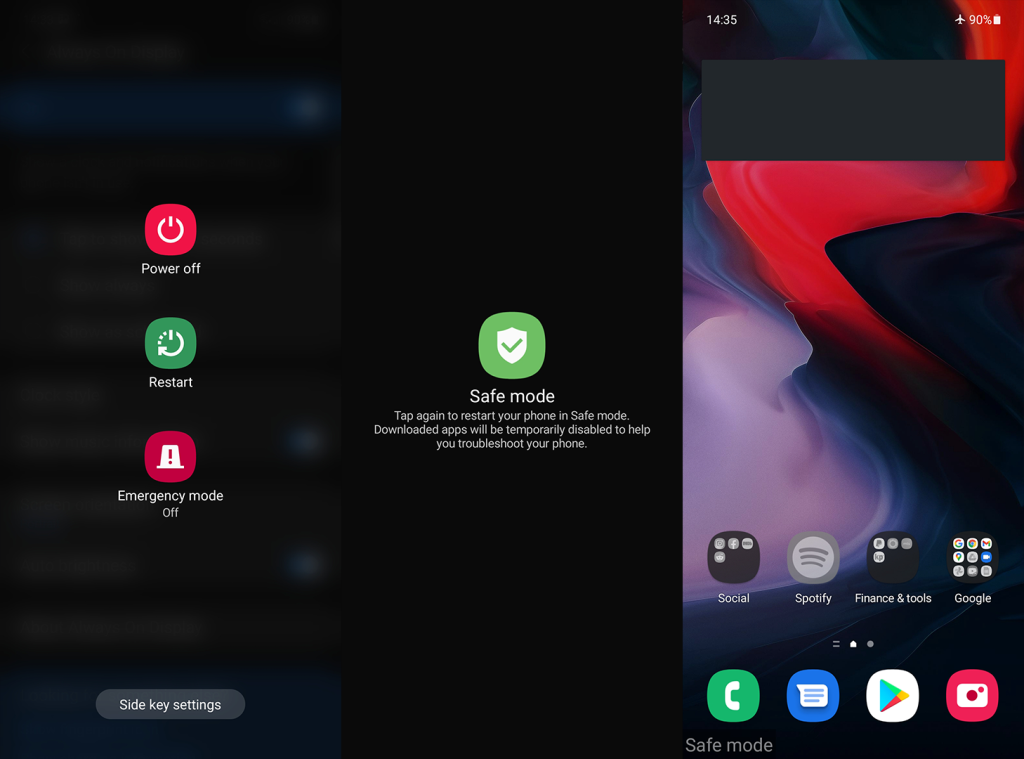
- För att avsluta Säkert läge, starta bara om enheten.
9. Återställ enheten till fabriksinställningarna
Slutligen, om inget av de föregående stegen fungerade, är den sista utvägen fabriksåterställningen. Detta kan ta lite tid men många problem kommer så småningom att kräva fabriksåterställning om du vill åtgärda dem. Proceduren rekommenderas till och med när du uppgraderar till en nyare version av Android, vilket vi förklarade här .
Viktigt är att säkerhetskopiera dina filer och systeminställningar (appdata, meddelanden, samtalsloggar, etc.) till Google Drive så att du snabbt kan återställa det senare.
Så här återställer du din Android till fabriksinställningarna:
- Öppna Inställningar .
- Välj System eller Allmän hantering .
- Välj Återställ alternativ (Återställ).
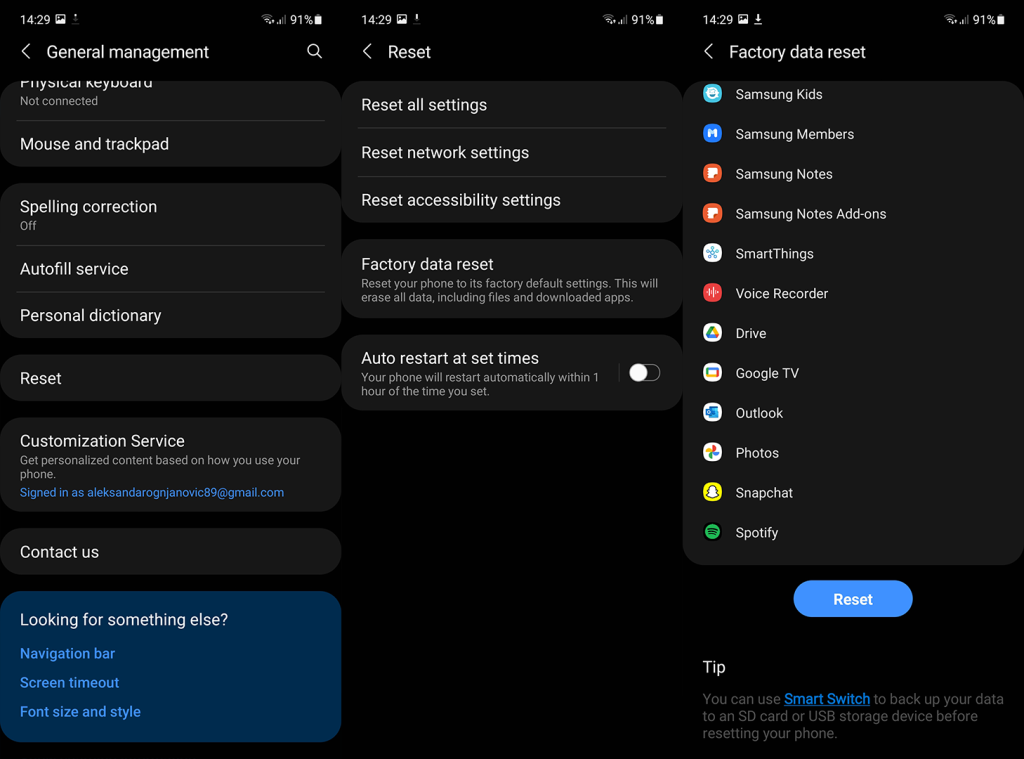
- Tryck på Radera alla (återställ fabriksdata) .
- Tryck på Radera alla eller Återställ .
Om det inte hjälper, se till att ta din enhet till en certifierad tjänst eftersom detta kan vara ett maskinvaruproblem. Vi tackar för att du läser och berättar om alternativa lösningar vi missat. Vi kommer att se till att lägga till dem i listan. Du kan göra det i kommentarsfältet nedan eller nå oss på och .
10. Kontrollera dina meddelandeljudinställningar
Det första du behöver kontrollera är aviseringsljudinställningen på din Android eller iPhone. Det finns en möjlighet att en app på din telefon, som e-post, sms eller någon app från tredje part, har aviseringsmelodien som telefonens standardringsignal. I en sådan situation är det bättre att kontrollera ljudinställningen på din telefon och alla tredjepartsappar som är installerade på din telefon och ändra aviseringsljudet.
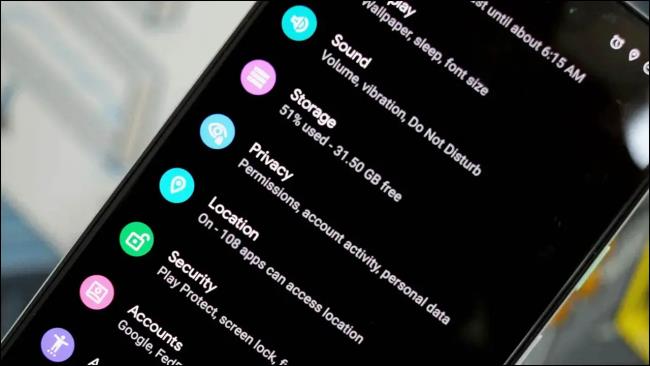
11. Kontrollera efter inkommande samtal med svart skärm
Ett annat vanligt problem som kan få din telefon att ringa utan att något visas på skärmen är att det kan komma ett samtal på din telefon. Men skärmen tänds inte för att visa det inkommande samtalet. För att lösa detta kan du kolla in vår guide för att åtgärda inkommande samtal som inte visas på skärmen .

12. Sök efter appar för batteriövervakning eller laddningsövervakning
Om du har någon batteriövervakning eller en laddningsövervakningsapp installerad på din telefon. Det finns en mycket stor möjlighet att en sådan app får din telefon att ringa slumpmässigt. Som sådana appar skickar vanligtvis en aviseringslarm medan de körs i bakgrunden.


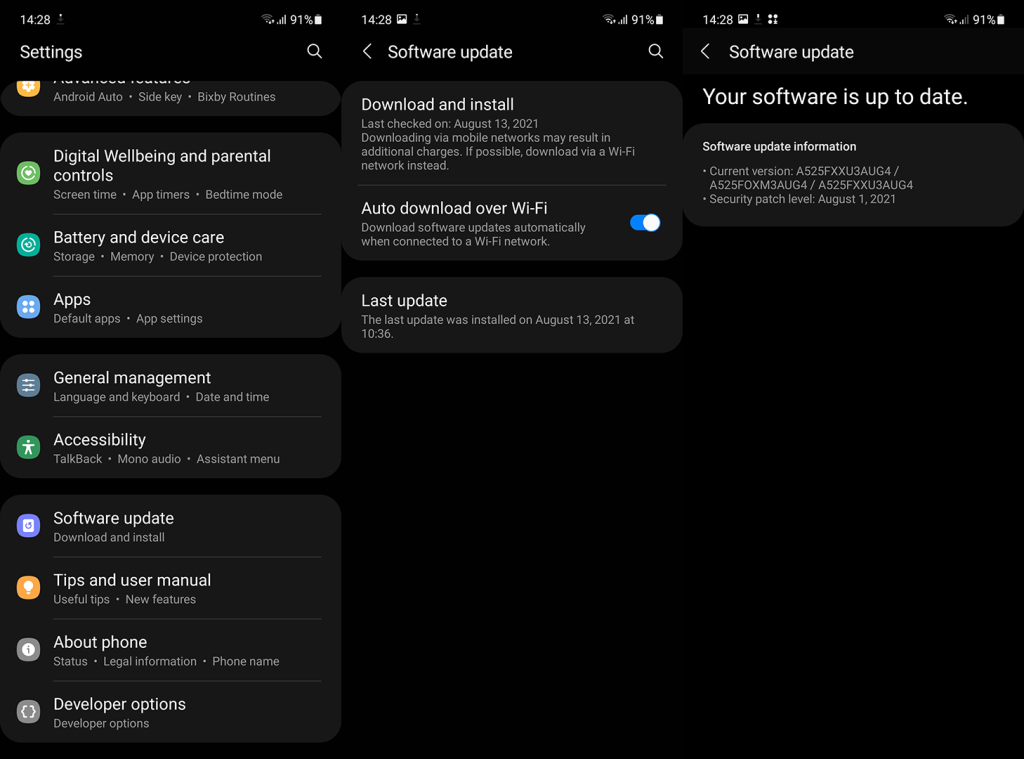
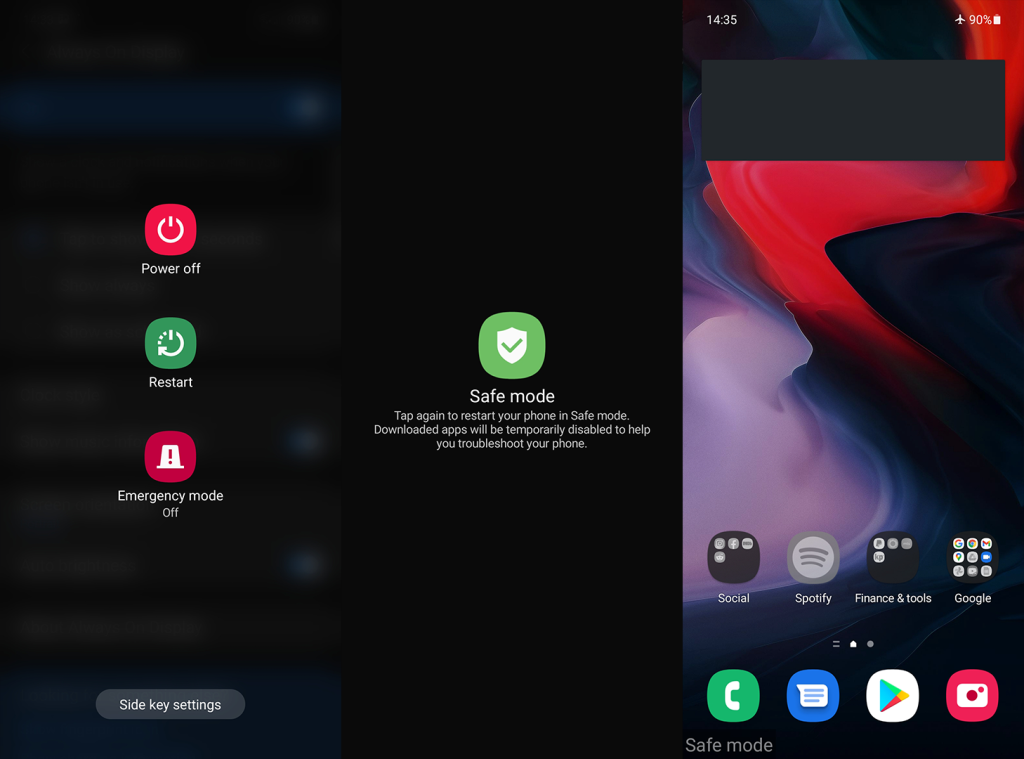
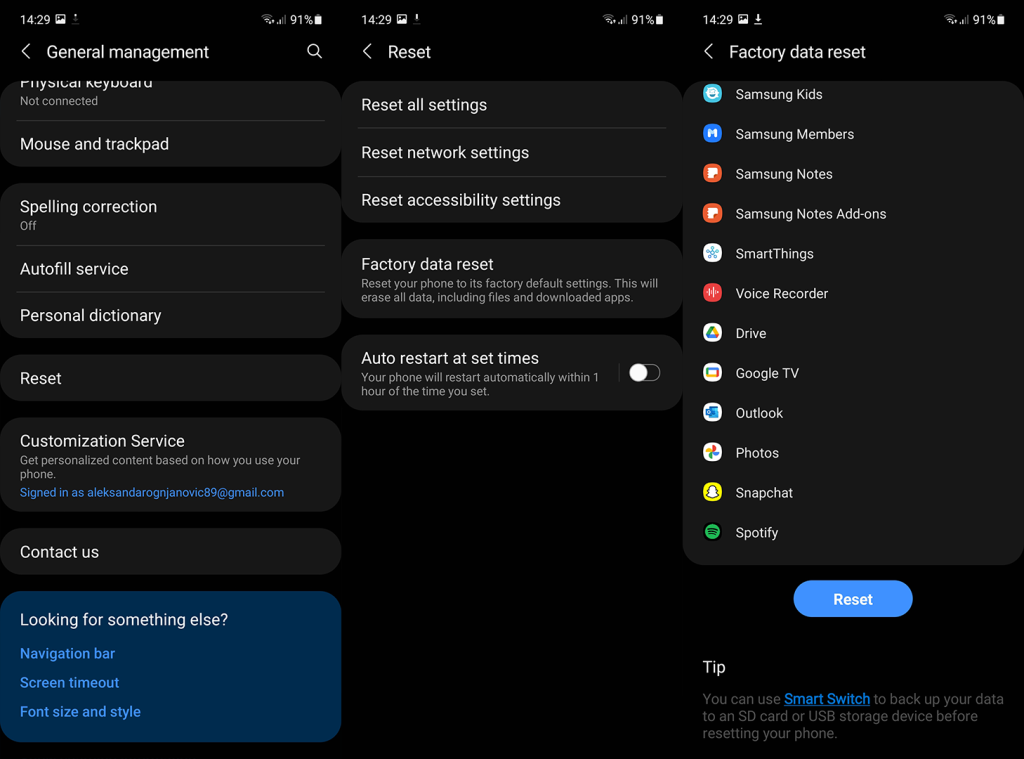
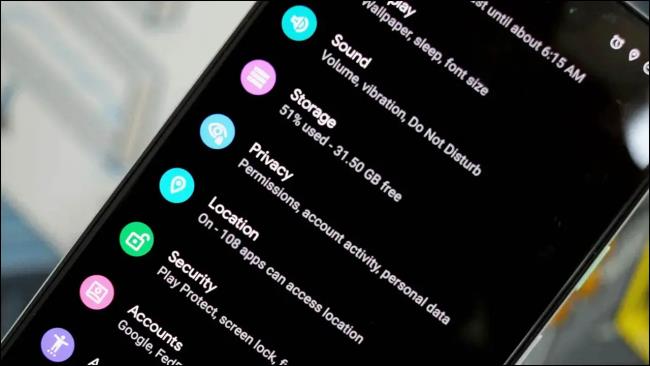





![[100% löst] Hur åtgärdar jag meddelandet Fel vid utskrift i Windows 10? [100% löst] Hur åtgärdar jag meddelandet Fel vid utskrift i Windows 10?](https://img2.luckytemplates.com/resources1/images2/image-9322-0408150406327.png)




![FIXAT: Skrivare i feltillstånd [HP, Canon, Epson, Zebra & Brother] FIXAT: Skrivare i feltillstånd [HP, Canon, Epson, Zebra & Brother]](https://img2.luckytemplates.com/resources1/images2/image-1874-0408150757336.png)